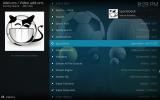Kako na pravi način deinstalirati spremnike Kodi
Otvoreni medijski centar Kodi nevjerojatan je dio softvera. Ne samo da strujanje filmova pravi povjetarac, već i mnoštvo službenih dodataka i dodataka trećih strana omogućuje vam pristup sadržaju za koji nikad niste znali da postoji. Sport uživo, emitiraju TV kanale, strani filmovi - vi to zovete!
Instaliranje dodataka znači unošenje izvora skladišta u vaš softver. Repos su potpuno sigurni za upotrebu, ali ako ih imate puno, to može usporiti vaše Kodi iskustvo. Pročitajte neke od najboljih metoda za uklanjanje i deinstaliranje spremišta na bilo kojem Kodi uređaju.
30-dnevna garancija povrata novca
Prije upotrebe Kodija, nabavite dobru VPN
Iako je sam Kodi za preuzimanje i upotrebu potpuno zakonit, neki od njegovih dodataka treće strane može zaobići slovo zakona dopuštajući vam da struji ograničeni sadržaj. To je predvidljivo uzrokovalo da pružatelji internetskih usluga i vlasnici autorskih prava nejasno gledaju uslugu, pa mogu preventivno kažnjavati korisnike bez obzira na zakonitost njihove aktivnosti.
Od tih prijetnji privatnosti možete se zaštititi korištenjem virtualne privatne mreže. VPN djeluje na anonimizanju vaše aktivnosti kriptiranjem podataka i dodjeljivanjem vašeg računa slučajna IP adresa, što vam čini nemogućim prisluškivati ili pratiti ono što radite na mreži. Zvuči odlično, ali koja usluga je za vas? Naš izbor je najbolji na temelju sljedećih kriterija, osiguravajući vam da dobivate brze i privatne Kodi streamove svaki put kad se povežete: brza preuzimanja, nulta evidentiranje, nema ograničenja propusnosti, nenadzirani promet i kompatibilnost aplikacija.
Najbolji VPN za Kodi - IPVanish

IPVanish ima sve prave značajke kako bi bio vrhunski VPN za Kodi. Započinje s čvrstim temeljem od 850 poslužitelja u 61 različite zemlje, apsolutno ogromnom mrežom koja vam osigurava uvijek pristup brzoj vezi u regiji po kojoj želite. Preko 40 000 zajedničkih IP adresa pruža svu potrebnu anonimnost i softversku tempiranu IP adresu nasumičnim mogućnostima, možete redovito mijenjati svoj virtualni identitet da bi aktivnost ostala skrivena moguće.
IPVanish gradi svoj privatni tunel koristeći 256-bitnu AES enkripciju svih podataka poduprtih nultom politikom evidentiranja prometa o prometu i oba DNS zaštite od propuštanja i značajkama automatskog isključivanja. Čak i ako izgubite vezu s VPN-om, vaš će identitet ostati siguran i anoniman. Uz IPVanish jednostavan softver za korištenje, sve što trebate je prijaviti i imat ćete brzu i privatnu vezu. Nije potrebno komplicirano postavljanje ili konfiguracija!
EKSKLUZIVno za čitatelje Savjeta ovisnosti: Nabavite nevjerojatno 60% popusta kada se prijavite za godinu dana IPVanish-a, samo 4,87 USD mjesečno! Svaki plan pokriven je nevjerojatnom sedmodnevnom garancijom povrata novca, tako da možete isprobati sve bez ikakvih rizika i bez brige.
Kako deinstalirati Kodi spremišta
Najjednostavniji način uklanjanja repo-a iz aplikacije Kodi jeste korištenje ugrađene značajke za deinstaliranje. Trebat ćete to napraviti po jedno spremište, krećući se po popisu i deinstalirajući po jedan red. Potrebna je samo sekunda, i to radi na isti način na svakoj platformi.
- Idite na početni izbornik Kodi.
- Na lijevom izborniku odaberite "Dodaci".
- Odaberite "Moji dodaci"

- Odaberite "Add-on repository"

- Pomičite se po popisu i odaberite repo koji želite ukloniti.
- U sljedećem prozoru kliknite ikonu s oznakom "Deinstaliranje"

- Pojavi se prozor za potvrdu. Odaberite "Da“
- Kodi će ukloniti spremište i pridružene repo datoteke.
Uklanjanje spremišta ostavlja sve vaše dodatke netaknutima. Također ostavlja izvorne URL-ove u vašem sustavu, koji se kasnije mogu koristiti za brzo ponovno preuzimanje spremišta. Imajte na umu da uklanjanje repo-a znači da pridruženi dodaci više neće primati ažuriranja.
Kako deinstalirati izvore spremišta
Uklanjanjem Rpoa iz Kodija rješava se zip datoteka za preuzimanje i povezani sadržaj ažuriranja. Vaši dodaci ostaju netaknuti, a isto tako i Kodijev zapis iz izvora skladišta. Izvori su nešto više od pohranjene veze koja Kodiu omogućuje da zna gdje preuzeti repo. Oni ne zauzimaju nikakav prostor, ali ako vaš popis izvora izgleda pretrpan, možete ih ukloniti u samo nekoliko koraka.
- Otvorite Kodi na svom uređaju i idite na početni izbornik.
- Odaberite ikona zupčanika za otvaranje stranice postavki.
- Odaberi Upravitelj datoteka
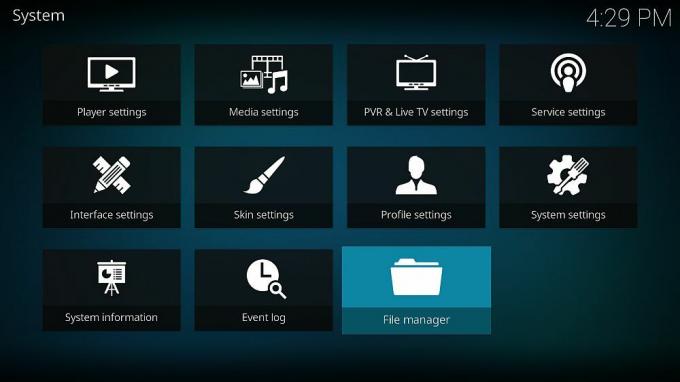
- Pomaknite se po popisu spremišta na lijevoj strani i označite ono koje želite ukloniti.
- Desnim klikom otvorite izbornik radnji. Ako nemate miša, umjesto toga upotrijebite gumb izbornika na uređaju.
- Kliknite "Ukloni izvor“

- Odaberite "Da" kada se otvori prozor za potvrdu.
- Kodi će odmah ukloniti izvor s vašeg popisa.
Uklanjanje izvora skladišta ne briše datoteke spremišta i neće utjecati na vaše instalirane dodatke. To ipak ne znači da ćete možda propustiti buduće repo / add-on ažuriranja.
Deinstalirajte više Kodi spremišta s čarobnjakom Ares
Dobar višenamjenski alat koji možete koristiti za podešavanje Kodija je Ares Wizard. Ovaj dodatak sadrži značajku održavanja, sve od konfiguracija sigurnosnih kopija do alata za upravljanje predmemorijom. Ares Wizard također dolazi s praktičnim alatom za deinstaliranje koji vam omogućuje uklanjanje spremišta sa samo nekoliko klikova. Brži je od prethodno spomenutih metoda i savršen je za sve koji se trebaju riješiti mnogih spremišta.
- Slijedite naš vodič za instalirati Ares Wizard-a vašem sustavu.
- Pokrenite dodatak i pričekajte da se učita.
- Na sučelju čarobnjaka odaberite "Pregledaj Addons…".
- Odaberite "Skladišta”Kategoriji.

- Kliknite repo koji želite ukloniti. Ako je trenutno na vašem uređaju, trebao bi se prikazati zeleno.
- Provjerite je li odabran dodatak potvrđivanjem imena s desne strane (i slike)
- Kliknite žutu "Uninstall" dugme.

- Ares Wizard trebat će trenutak za deinstaliranje. Nakon što se ukloni, spremište će postati ljubičasto nakon uklanjanja.
Deinstalirajte sva Kodi spremišta odjednom
Ako je vaša Kodi instalacija ispunjena sa stotinama spremišta i dodataka koje nikada ne koristite, provođenje tvorničkog resetiranja mogao bi biti najbolji postupak. Naš vodič u nastavku prikazuje vam nekoliko najboljih metoda za uklanjanje svega iz vašeg sustava, uključujući spremišta, dodatke, kože, izvore i još mnogo toga. Ne postoji ništa poput tvornički svježe instalacije Kodi!
- Kako vratiti Kodi na tvornički zadanu postavku
Isključite automatsko ažuriranje umjesto deinstaliranja
Obično nema puno razloga za deinstaliranje spremišta. Ne zauzimaju puno prostora, rijetko vam stoje na putu i nikad ne znate kada bi neki mogao imati koristan dodatak koji želite isprobati. Međutim, kada vaš popis reposa padne na desetke, stvari mogu postati malo neprilagođene.
Jedan od razloga frustracije može biti stalno ažuriranje dodataka koji se usmjeravaju kroz određene repozicije. Ako su instalirane tone spremišta, Kodi će se možda osjećati malo trom prilikom svakog pokretanja aplikacije. To je zato što Kodi prilikom dodavanja pregledava vaše dodatke i provjerava ažuriranja izvora skladišta. Ovo možete brzo isključiti ako želite nenametljiva proširenja na vašem sustavu.
Isključite automatska ažuriranja spremišta:
- Idite na početni izbornik Kodi.
- Na lijevom izborniku odaberite "Dodaci".
- Odaberite "Moji dodaci"
- Odaberite "Add-on repository"
- Pomičite se po popisu i odaberite onu za koju želite onemogućiti automatsko ažuriranje.

- U sljedećem prozoru kliknite ikonu na dnu s oznakom "Automatsko ažuriranje"
- Gumb za automatsko ažuriranje trebao bi postati taman, što znači da su automatska ažuriranja onemogućena.
Imajte na umu da isključenje automatskog ažuriranja može dugoročno prestati s radom nekih dodataka. Možda ćete propustiti i dodatne značajke koje su programeri objavili. Dobro je povremeno uključiti automatska ažuriranja samo kako biste bili sigurni da sve ostaje funkcionalno.
Da li je sigurno deinstalirati spremnike Kodi?
Spremišta su spremnici dodataka i olakšavaju pronalaženje i instaliranje sadržaja bez preuzimanja desetaka različitih datoteka. Kada dodate repo kao izvor u Kodi-ju, zapravo poručujete programu gdje treba potražiti određenu ZIP datoteku. Nakon dodavanja, Kodi pristupi repo URL-u samo jednom da bi provjerio ima li ažuriranja. Zip datoteka koja sadrži sve dodatke ostaje na vašem sustavu radi lakšeg pristupa u budućnosti.
Kada uklonite spremište koje je sve što izbrišete iz svog sustava. Svi dodaci koje ste instalirali ostat će netaknuti, kao i ulazni izvor Kodi koji se koristio za pristup spremištu. Bez repo-a, dodaci se više neće ažurirati. Potpuno je sigurno ukloniti spremište ako znate da ga nećete upotrebljavati i ako zadovoljavate zadržavanje dodataka u trenutnoj verziji.
Zvuči zbunjujuće? Ne brini! Kratki odgovor je da da, sigurno je deinstalirati Kodi repozitorijume. Grafikon u nastavku sažima sve što trebate znati na prvi pogled:
- Izvor - URL koji Kodiju kaže gdje preuzeti spremište. Uklanjanje neće utjecati na instalirana spremišta ili dodatke, ali ažuriranja više neće funkcionirati.
- skladište - ZIP datoteka preuzeta s izvora. Sadrži dodatke koje možete instalirati. Ako to uklonite, ne mijenja se instalirani izvori ili dodaci, ali nećete primati nova ažuriranja.
- Add-ons - Pojedinačna proširenja koja možete instalirati iz spremišta. Uklanjanje istih ne mijenja vaše izvore ili spremišta. Uklonite sigurno samo ako više ne želite upotrebljavati dodatak.
Jedna od najboljih stvari kod Kodija je koliko jedinstvenih dodataka stoji na raspolaganju. Znate li za koji od korisnih alata koji čine upravljanje i deinstaliranje spremišta laganim? Javite nam se u komentarima u nastavku!
traži
Najnoviji Postovi
Najbolji dodaci za golf za Kodi: Kako gledati uživo streamingove iz bilo kojeg mjesta
Nije lako biti u toku sa svim najnovijim sportskim događajima. Čak ...
Kako se koristi ResolveURL, ovisnost vilica URLResolver za Kodi
Uklanjanje vlasništva nad DMCA (Digital Millennium Copyright Act) p...
Rogue Kodi Addon: Kako instalirati Rogue za sadržaj na zahtjev
Rogue Addon je potpuno novi višenamjenski Kodi dodatak za kojeg se ...